win10win鍵失靈的恢復教程
鍵盤上的windows按鍵大家應該都會經常使用吧?有的用戶稱它為winkey鍵,有的用戶稱為win鍵。使用這個按鍵可以做什么呢?使用它我們可以快速調出開始菜單,最重要的是使用win鍵和不同的按鍵組合就可以隨意調出相應的系統界面,它是我們使用頻率最高的快捷鍵之一。近來有Win10用戶發現自己按下Win鍵之后電腦沒有反應,但是這顆鍵是好的,在別的電腦上該鍵盤也能正常使用。我們一起來看看遇到該故障時要入和操作才能順利解決吧!
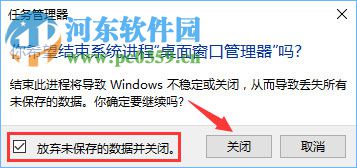 方法步驟:
方法步驟:1、首先我們需要將任務管理器運行出來。方法有兩種,第一種:使用鼠標右鍵單擊屏幕下方的任務欄,在彈出的選框中單擊“任務管理器”即可打開;第二種:使用快捷鍵:Ctrl+Shift+Esc 將其調出來。
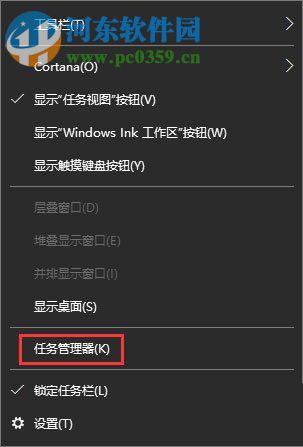
2、進入任務管理器界面之后,我們需要將選項卡切換至“進程”選項中,在該界面中使用蘇北右鍵單擊任務,也就是我們后臺運行的程序,點擊“結束任務”就可以了。
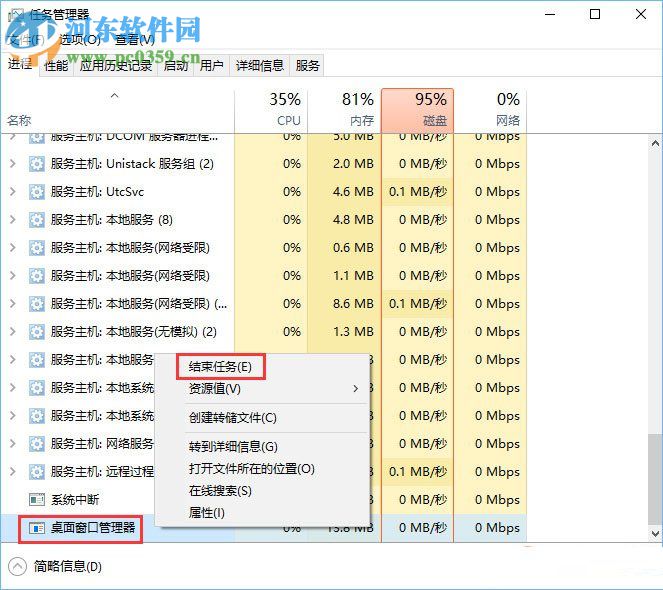
3、在點擊之后系統會自動彈出一個提示框,如下圖所示,將放棄未保存的數據并關閉選上,接著選擇“關閉”按鈕即可。
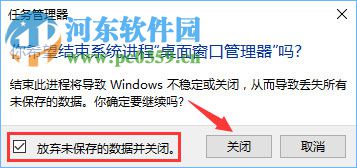
4、完成之后再次回到任務管理器界面中來,在界面左上角單擊“文件”選項,選擇“運行新任務”一欄。
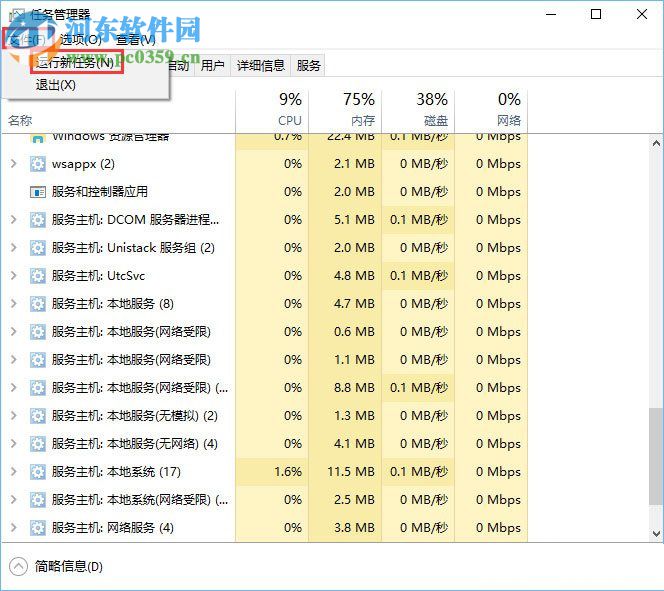
5、接下來在彈出的輸入框中輸入命令:dwn并按下回車鍵。
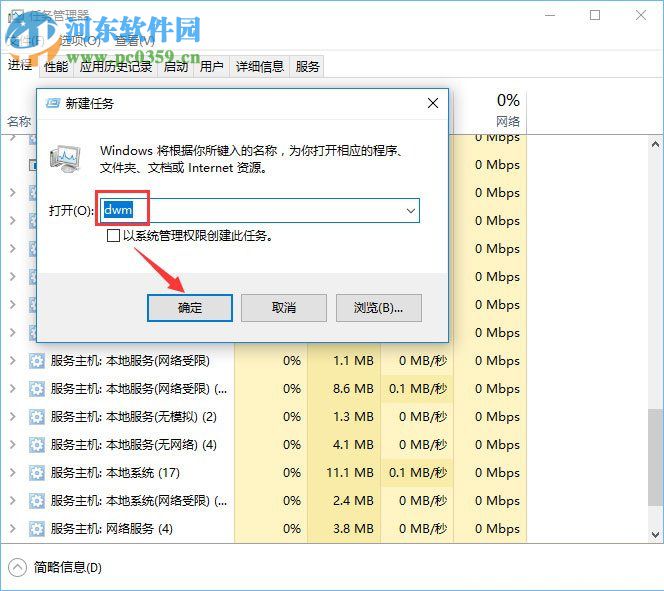
6、這時回到桌面上就可以使用快捷鍵:win+r將運行窗口打開了,但是還沒有完成所有操作,我們還需要在運行輸入框中輸入:powershell并按下回車鍵執行該命令語句。

7、如下圖所示,系統會出現如下圖所示的窗口。講一下命令復制粘貼進去:
Get-AppxPackage | % { Add-AppxPackage -DisableDevelopmentMode -Register '$($_.InstallLocation)AppxManifest.xml' -verbose }
完成之后按下回車鍵執行就可以了。
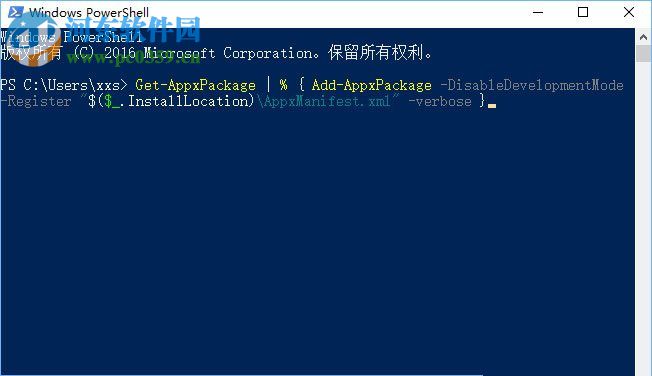
8、等待以上見面中的信息都運行結束之后關閉該界面就能正常使用win鍵了。
通過以上步驟就能解決在win10系統中無法使用winkey鍵的問題了,需要的朋友快來試一試吧!當然如果你有更好的方法記得在下方給小編留言喔!
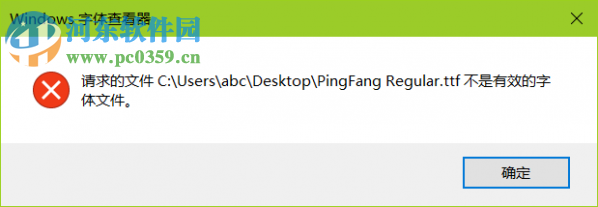
 網公網安備
網公網安備